
[Vollständige Anleitung] Wie kann ich WhatsApp-Nachrichten und Mediendateien auf dem iPhone wiederherstellen?

Wie allen bekannt ist, können Benutzer mit WhatsApp Messenger kostenlose Textnachrichten, Audionachrichten, Fotos, Videos, Standorte und andere Dateien mit anderen WhatsApp-Benutzern senden. Und manchmal haben Sie möglicherweise versehentlich einige WhatsApp-Nachrichten und -Anhänge gelöscht, was Ihnen viel bedeutet. Wenn ja, wie können Sie die verlorenen WhatsApp-Dateien von Ihrem iPhone wiederherstellen? Um Ihr Problem zu lösen, zeigt Ihnen dieser Artikel die einfache, aber effektive Möglichkeit, WhatsApp-Nachrichten, Bilder, Videos und Audiodateien auf dem iPhone wiederherzustellen.
Teil 1. So stellen Sie WhatsApp-Nachrichten und -Anhänge auf dem iPhone selektiv wieder her
Das beste Werkzeug, das Sie benötigen:
Um verlorene oder gelöschte WhatsApp-Dateien wie Textnachrichten, Audionachrichten, Fotos und Videos vom iPhone-Gerät wiederherzustellen, wird dringend empfohlen, ein zuverlässiges und professionelles 3rd-Party-Tool zu verwenden - iOS WhatsApp File Recovery für iPhone, iPad und iPod. Damit können Sie die gelöschten WhatsApp-Nachrichten und -Anhänge direkt auf Ihrem iPhone 14 / 13 / 12 / 11 / X / 8 Plus / 8 / 7 Plus / 7 / 6s Plus / 6s / 6 Plus / 6 / 5S / SE, iPad Pro, dem neuen iPad, iPad Air, iPad 2, iPad mini, iPod touch usw. wiederherstellen.
Es ist erwähnenswert, dass dieses Programm 3 verschiedene Wiederherstellungsmethoden bietet: "Wiederherstellen von iOS-Gerät", "Wiederherstellen von iCloud-Sicherungsdatei" und "Wiederherstellen von iTunes-Sicherungsdatei". Sie können eine davon auswählen, um WhatsApp-Dateien von Ihrem iPhone wiederherzustellen. Neben WhatsApp-Nachrichten und anderen WhatsApp-Mediendateien können Sie mit diesem Tool auch andere gelöschte oder verlorene Dateien aus iTunes- oder iCloud-Sicherungsdateien wie Kontakte, Nachrichten, Fotos, Videos, Musik, Kalender, Notizen, Audionachrichten usw. auf allen Generationen von iPhone, iPad und iPod extrahieren oder wiederherstellen.
Nachfolgend finden Sie die kostenlose Testversion der Software in der Mac- und Windows-Version, jetzt wählen Sie bitte die richtige Version aus, um sie auf Ihren Computer herunterzuladen und mit diesem Programm WhatsApp-Dateien wiederherzustellen, die Ihnen gefallen.
Nicht verpassen: Wie sichern Sie Ihr Gerät mit iTunes oder iCloud?
Um WhatsApp-Nachrichten, Bilder, Videos und Audiodateien auf dem iPhone abzurufen, können Sie das oben empfohlene Programm verwenden - iOS WhatsApp File Recovery. Nachdem Sie das Programm heruntergeladen und auf Ihrem Computer installiert haben, können Sie jetzt mit dem großartigen Tool damit beginnen, die gewünschten WhatsApp-Dateien von Ihrem iPhone wiederherzustellen.
So verwenden Sie das Tool:
Schritt 1. Starten Sie die installierte Software auf Ihrem Computer und verbinden Sie Ihr iPhone mit einem USB-Kabel mit dem Computer. Wählen Sie dann bitte den Modus "Von iOS-Gerät wiederherstellen", um fortzufahren.
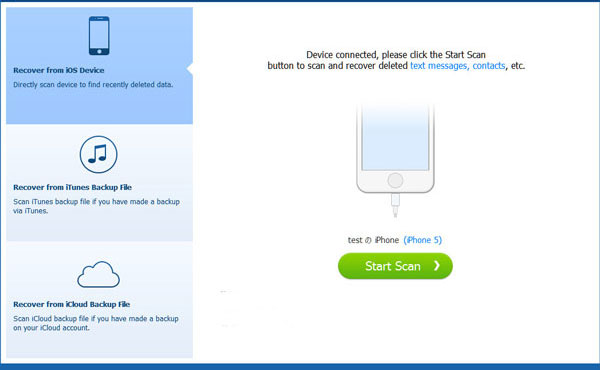
Schritt 2. Dann erkennt das Programm Ihr Gerät automatisch. Bitte klicken Sie auf die Schaltfläche "Scan starten", um Ihre iPhone-Dateien nach gelöschten oder verlorenen Dateien zu durchsuchen.
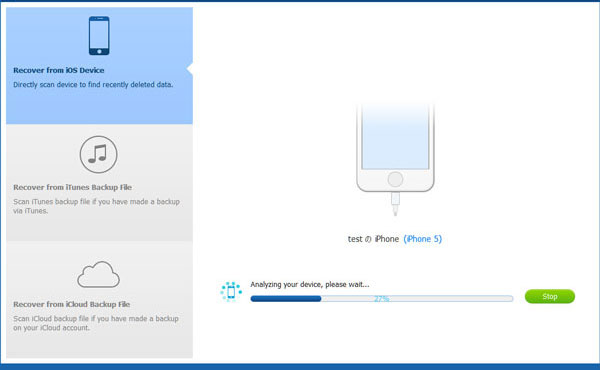
Schritt 3. Nach dem Scannen können Sie die Dateiordner "WhatsApp" oder "WhatsApp-Anhänge" besuchen, um eine Vorschau anzuzeigen und die gewünschten Elemente auszuwählen. Nach der Auswahl können Sie auf die Schaltfläche "Wiederherstellen" klicken, um die ausgewählten WhatsApp-Dateien wiederherzustellen und sofort auf Ihrem Computer zu speichern.

Nicht verpassen: So sichern Sie iPhone-Kontakte in iCloud
Wenn Sie Ihr iPhone mit iCloud synchronisiert haben, können Sie dasselbe oben empfohlene Programm verwenden, um WhatsApp-Nachrichten, Videos, Bilder und Audiodateien auf dem iPhone selektiv aus dem iCloud-Backup mit dem Modus "Aus iCloud-Sicherungsdatei wiederherstellen" zu extrahieren oder wiederherzustellen. Folgen Sie einfach der Anleitung, um es zu machen.
So geht's:
Schritt 1. Laden Sie das Programm zunächst auf Ihren Computer herunter. Starten Sie dann das Programm und wählen Sie den Modus "Aus iCloud-Sicherungsdatei wiederherstellen" und melden Sie sich mit der Apple ID bei Ihrem iCloud-Konto an.
Hinweis: Bitte verbinden Sie Ihr iDevice während der Wiederherstellung nicht mit dem Computer, da sonst Ihre iCloud-Sicherungsdateien geändert oder aktualisiert werden.

Schritt 2. Wählen Sie ein iCloud-Backup aus der Liste der iCloud-Sicherungsdateien aus, das Sie herunterladen möchten. Klicken Sie dann auf die Schaltfläche "Herunterladen", um das ausgewählte iCloud-Backup mit den gewünschten WhatsApp-Nachrichten und Mediendateien herunterzuladen.

Schritt 3. Klicken Sie auf die Registerkarte "WhatsApp" und "WhatsApp-Anhänge", um eine Vorschau anzuzeigen und die gewünschten WhatsApp-Nachrichten, Videos, Fotos und Audiodateien aus dem iCloud-Backup auszuwählen. Klicken Sie dann auf die Schaltfläche "Wiederherstellen", um die ausgewählten WhatsApp-Dateien sofort aus dem iCloud-Backup wiederherzustellen.

Das ist alles für die besten Möglichkeiten, WhatsApp-Nachrichten und Mediendateien auf dem iPhone und aus dem iPhone-Backup wiederherzustellen. Wenn Sie andere Methoden haben, die Sie teilen möchten, vergessen Sie nicht, eine Nachricht im Kommentarbereich unten zu hinterlassen.
Verwandte Artikel:
Wie aktiviere/deaktiviere ich iCloud unter iOS, Mac und Windows?
Wie stelle ich ein iCloud-Backup auf einem neuen iPhone wieder her?
So stellen Sie das iPhone ohne Aktualisierung wieder her
Stellen Sie Daten von einem durch Wasser beschädigten iPhone wieder her
So stellen Sie Daten vom iPhone 14 / 13 / 12 / 11 / X / 8 / 7 / 6 wieder her

 Soziale Apps
Soziale Apps
 [Vollständige Anleitung] Wie kann ich WhatsApp-Nachrichten und Mediendateien auf dem iPhone wiederherstellen?
[Vollständige Anleitung] Wie kann ich WhatsApp-Nachrichten und Mediendateien auf dem iPhone wiederherstellen?





